课程咨询 加我微信EXCEL880B 试学网址http://v.excel880.com
学习Excel函数,我们应该先从最基本的学起,当我们把基础的掌握了,函数组合起来一起使用就不难了。今天要跟大家分享一组经典的函数组合:IFFEROR+INDEX+SMALL+IF+ROW。
下图中根据部门名称,将部门所有对应的姓名全部提取出来。

思路分析:
(1)要提取姓名,需要知道姓名所在的位置以及行号,所以这里会用到INDEX和ROW函数;
(2)要判断D2单元格的部门是否跟A列单元格所在的部门是否相等,需要用到IF函数;
(3)提取的数值是有多个的,我们需要从小到大提取,所以需要用到SMALL函数;
(4)为了防止出现错误值,加上IFERROR函数即可。
有了以上这几个步骤的分析,解决这个问题就很简单了!
具体操作步骤如下:
1、选中D2单元格 -- 点击菜单栏的“数据”选项卡 -- 在“数据工具”组中点击“数据验证”。
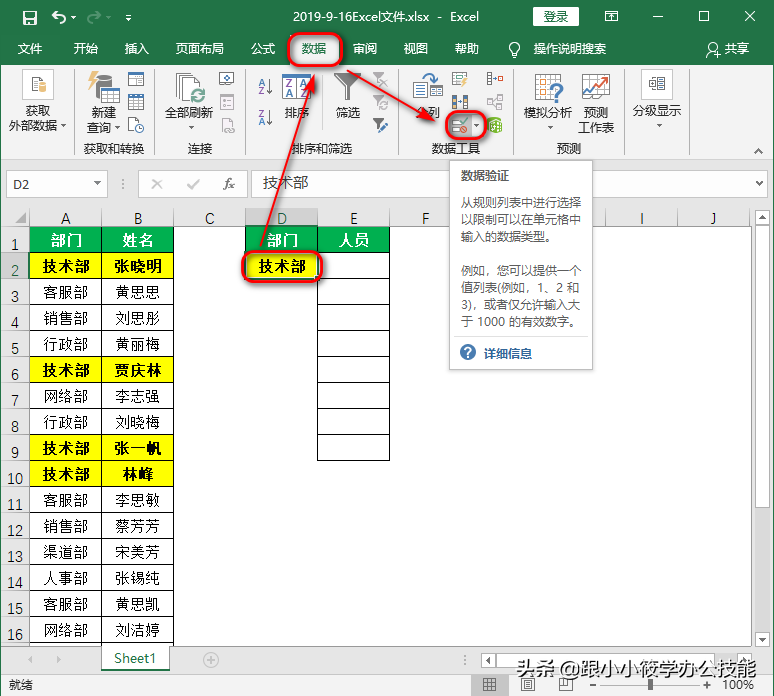
2、弹出“数据验证”对话框 -- 在“允许”下面的选择框中选择“序列”--“来源”输入A列的部门“技术部,客服部,销售部,行政部,网络部,渠道部,人事部”(注意:相同部门只输一次,部门与部门之间需用英文逗号隔开)-- 点击“确定”按钮。

3、可以看到D2单元格多了一个可以选择部门的下拉框。
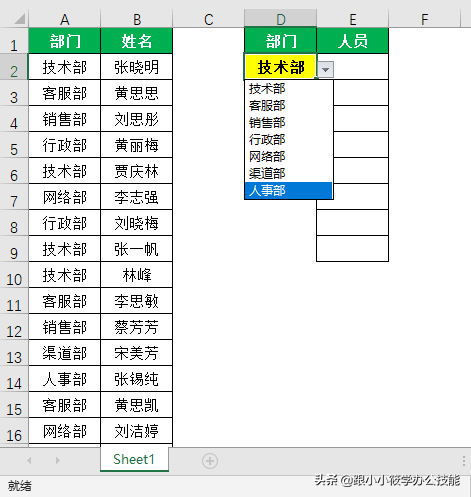
4、选中E2单元格 -- 在编辑栏中输入公式“=IFERROR(INDEX(B:B,SMALL(IF(A$2:A$23=$D$2,ROW($2:$23)),ROW($A1))),"")”-- 按组合键“Ctrl+Shift+Enter”即可。
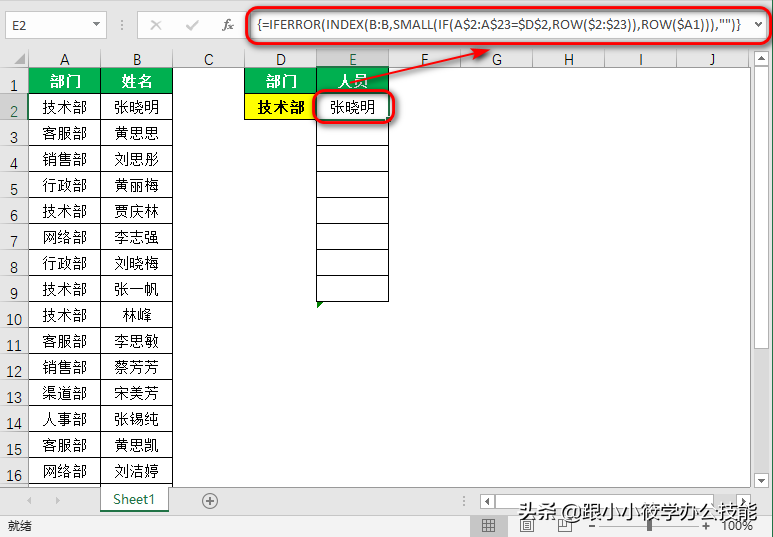
5、选中E2单元格 -- 将鼠标光标移到E2单元格右下角出现”十“字符号时往下拖动填充公式即可。
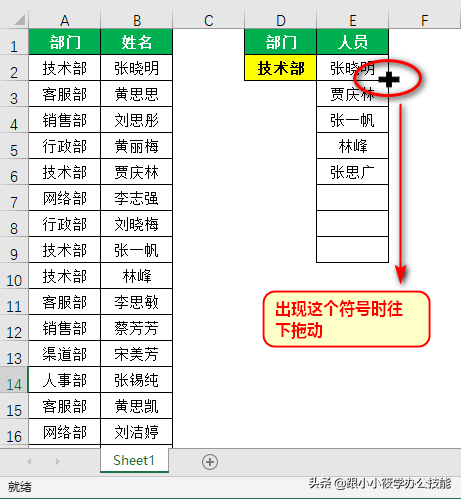
6、动图演示如下。
这组经典函数组合,使用的频率非常高的,收藏起来花点时间学一学吧!
本文已取的原作者授权 禁止转载 原文链接为https://www.toutiao.com/item/6737273474638676487/






